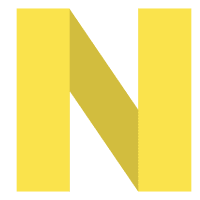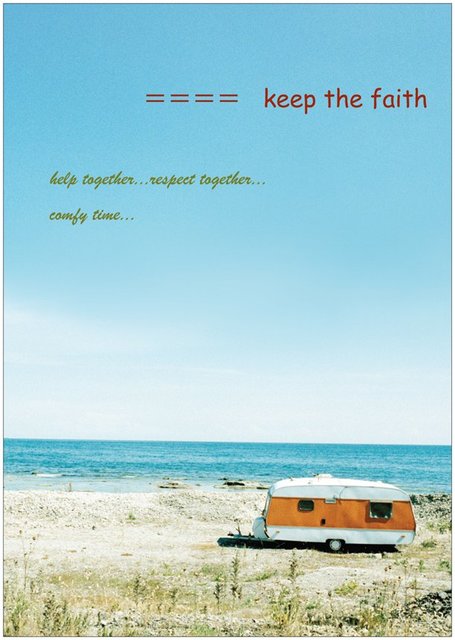みなさん、こんにちは。
最近、自分自身のPCが掲題のトラブルで最初は気にも留めていなかったんですが
やっぱり気になり。。。ということで私もPCには詳しくないのですが
参考になればとこのブログを書いています。
該当になるのはgoogle chromeを開けた際に
”次のプラグインがクラッシュしました:Shockwave Flash」”とされる場合の対処方法になります。
①アドレスバーに「about:plugins」と入力してください。
②プラグインの一覧表示画面がでます。
そこで”Adobe Shockwave Player” がでてくるか確認してください。
※Adobe Shockwave Playerが表示されている場合→「重要なセキュリティアップデートをダウンロードする」というリンクがあった場合には、ダウンロードを、
さらに有効にするという青文字をクリックすると
”□常に許可する”というところが表示されますので、この□にチェックをお願いします。
※Adobe Shockwave Playerが表示されない場合→Adobe Shockwave プラグインをインストールする必要があります。
Shockwave Player を使用すると、Adobe Director を使用して作成されたインタラクティブなウェブ コンテンツ(ゲームや動画など)を表示できます。ウェブサイトによっては、サイトのコンテンツを適切に表示するためにこのプラグインが必要になることがあります。
(Shockwave をインストールする方法)
★Windows での手順★
Adobe が提供している Shockwave インストーラをダウンロードします。
ダウンロードが完了したら、Chrome ウィンドウの下部に表示されるダウンロード バーで、ダウンロードしたインストーラをクリックします。画面に表示される手順を実行して Adobe Shockwave をインストールします。
場合によっては、Windows のユーザー アカウント制御からのメッセージが表示され、インストールの許可を求められることがあります。パソコンの管理者権限を持たないユーザーは、システム管理者に依頼してインストールを完了します。
Chrome を再起動します。
★Mac での手順★
Adobe が提供している Shockwave インストーラをダウンロードします。
ダウンロードが完了したら、Chrome ウィンドウの下部に表示されるダウンロード バーで、ダウンロードしたインストーラをクリックします。
Shockwave_Installer_Full.pkg をダブルクリックしてインストーラを起動します。
画面に表示される手順を実行してインストールを完了します。
Chrome を再起動します。
以上の方法でインストールしますと手順①の一覧にAdobe Shockwave Playerが表示されますので有効にするという青文字をクリックすると ”□常に許可する”というところが表示されますので、この□にチェックして完了となります。
詳細については
google の公式ヘルプページを参照ください。
なかなかこうした作業は難しいですよね。
参考までに一助になれば幸いです。
最近、自分自身のPCが掲題のトラブルで最初は気にも留めていなかったんですが
やっぱり気になり。。。ということで私もPCには詳しくないのですが
参考になればとこのブログを書いています。
該当になるのはgoogle chromeを開けた際に
”次のプラグインがクラッシュしました:Shockwave Flash」”とされる場合の対処方法になります。
①アドレスバーに「about:plugins」と入力してください。
②プラグインの一覧表示画面がでます。
そこで”Adobe Shockwave Player” がでてくるか確認してください。
※Adobe Shockwave Playerが表示されている場合→「重要なセキュリティアップデートをダウンロードする」というリンクがあった場合には、ダウンロードを、
さらに有効にするという青文字をクリックすると
”□常に許可する”というところが表示されますので、この□にチェックをお願いします。
※Adobe Shockwave Playerが表示されない場合→Adobe Shockwave プラグインをインストールする必要があります。
Shockwave Player を使用すると、Adobe Director を使用して作成されたインタラクティブなウェブ コンテンツ(ゲームや動画など)を表示できます。ウェブサイトによっては、サイトのコンテンツを適切に表示するためにこのプラグインが必要になることがあります。
(Shockwave をインストールする方法)
★Windows での手順★
Adobe が提供している Shockwave インストーラをダウンロードします。
ダウンロードが完了したら、Chrome ウィンドウの下部に表示されるダウンロード バーで、ダウンロードしたインストーラをクリックします。画面に表示される手順を実行して Adobe Shockwave をインストールします。
場合によっては、Windows のユーザー アカウント制御からのメッセージが表示され、インストールの許可を求められることがあります。パソコンの管理者権限を持たないユーザーは、システム管理者に依頼してインストールを完了します。
Chrome を再起動します。
★Mac での手順★
Adobe が提供している Shockwave インストーラをダウンロードします。
ダウンロードが完了したら、Chrome ウィンドウの下部に表示されるダウンロード バーで、ダウンロードしたインストーラをクリックします。
Shockwave_Installer_Full.pkg をダブルクリックしてインストーラを起動します。
画面に表示される手順を実行してインストールを完了します。
Chrome を再起動します。
以上の方法でインストールしますと手順①の一覧にAdobe Shockwave Playerが表示されますので有効にするという青文字をクリックすると ”□常に許可する”というところが表示されますので、この□にチェックして完了となります。
詳細については
google の公式ヘルプページを参照ください。
なかなかこうした作業は難しいですよね。
参考までに一助になれば幸いです。